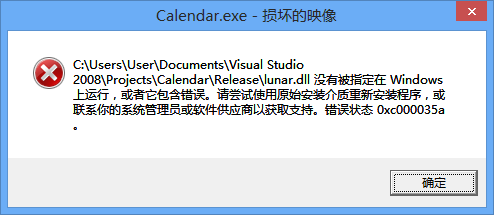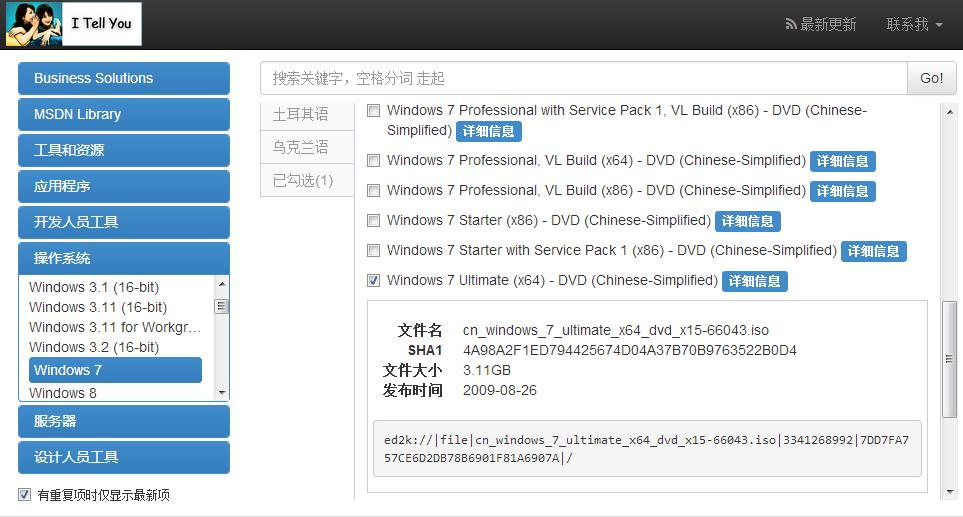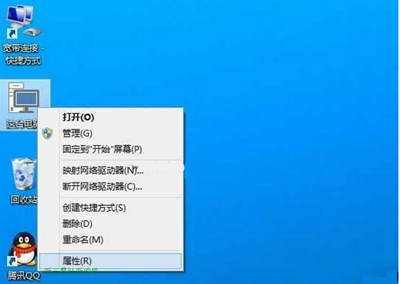如何创建和使用戴尔Windows恢复映像
的有关信息介绍如下:
创建USB恢复介质Dell OS Recovery Tool实用程序可帮助您使用针对您的戴尔启大宴PC自定义的戴尔ISO恢复映像,创建可引导的USB恢复介质。 要创建USB恢复介质,请执行以下操作:双击桌面屏幕上的Dell OS Recovery Tool图标将其打开。在User Account Control(用户帐户控制)提示消息中,单击Yes(是)。将USB闪存驱动器连接到PC。单击Browse(浏览)并浏览至戴尔ISO恢复映像文件的保存位置。选择戴尔ISO恢复映像文件,然后单击Open(打开)悄银。单击Start(开始)以开始创建可引导的USB恢复介质。警告:系统将显示提示,告诉您USB驱动器上的所有数据都将丢仿纳失。 请务必备份USB驱动器上的任何现有数据,然后单击Yes(是)以继续。单击OK(确定)以完成该过程。使用USB恢复介质来安装Microsoft Windows安装Microsoft Windows 10将所创建的USB恢复介质连接到要安装Microsoft Windows的戴尔PC。重新启动PC,出现戴尔徽标时,按F12键,直到在屏幕右上角看到Preparing one time boot menu(正在准备一次性引导菜单)。在引导菜单上,选择USB驱动器,然后按Enter键。选择语言和键盘布局。在Choose an option(选择一个选项)屏幕上,单击Troubleshoot(故障诊断),然后单击Recover from a drive(从驱动器恢复)。按照屏幕上的说明完成安装Microsoft Windows。 安装过程需要花费一些时间,并且PC可能重新启动数次。安装Microsoft Windows 8.1或Windows 7将USB驱动器连接到要安装Microsoft Windows的戴尔PC。重新启动PC,出现戴尔徽标时,按F12键,直到在屏幕右上角看到Preparing one time boot menu(正在准备一次性引导菜单)。在引导菜单上,在UEFI引导下,选择USB驱动器,然后按Enter键。出现Windows Setup(Windows安装程序)时,选择您的首选项。在Windows Installation(Windows安装)对话框上,单击Install Now(立即安装)。查看许可协议,然后选择I accept the license terms(我接受许可条款)。在Which type of installation do you want?(您希望哪种安装类型)窗口中,单击Custom (advanced)(自定义[高级])。在Where do you want to install Windows(您想将Windows安装在何处)窗口中,选择最大的内部光盘作为Primary Partition(主分区),然后单击Next(下一步)。 如果主分区显示可用空间为0GB,请选择Unallocated Space(未分配空间),然后单击Next(下一步)。Windows Setup(Windows安装程序)将自动创建新的Windows分区,将其格式化,然后开始安装Windows。安装过程需要花费一些时间,并且PC可能重新启动数次。